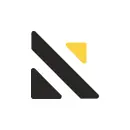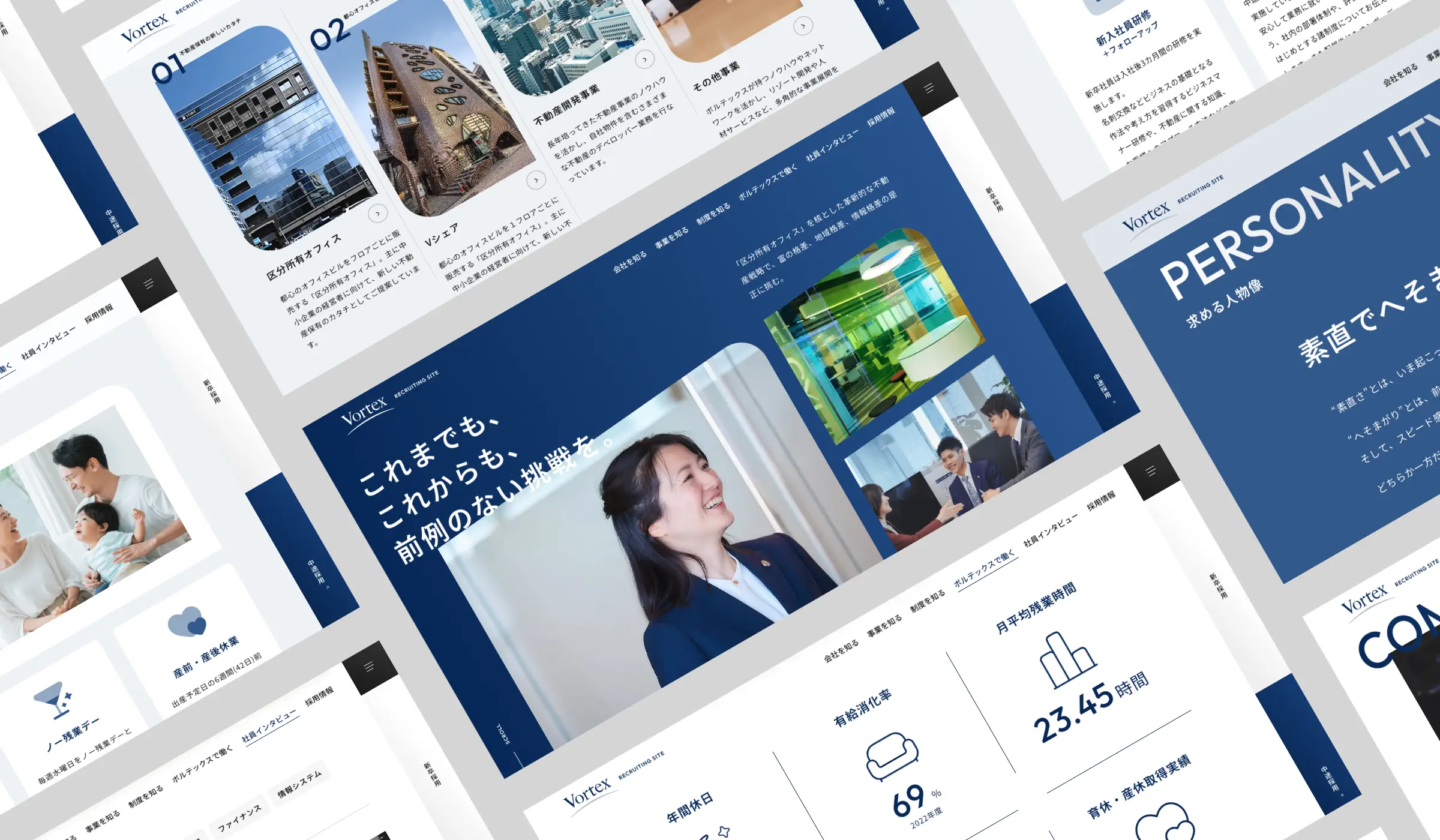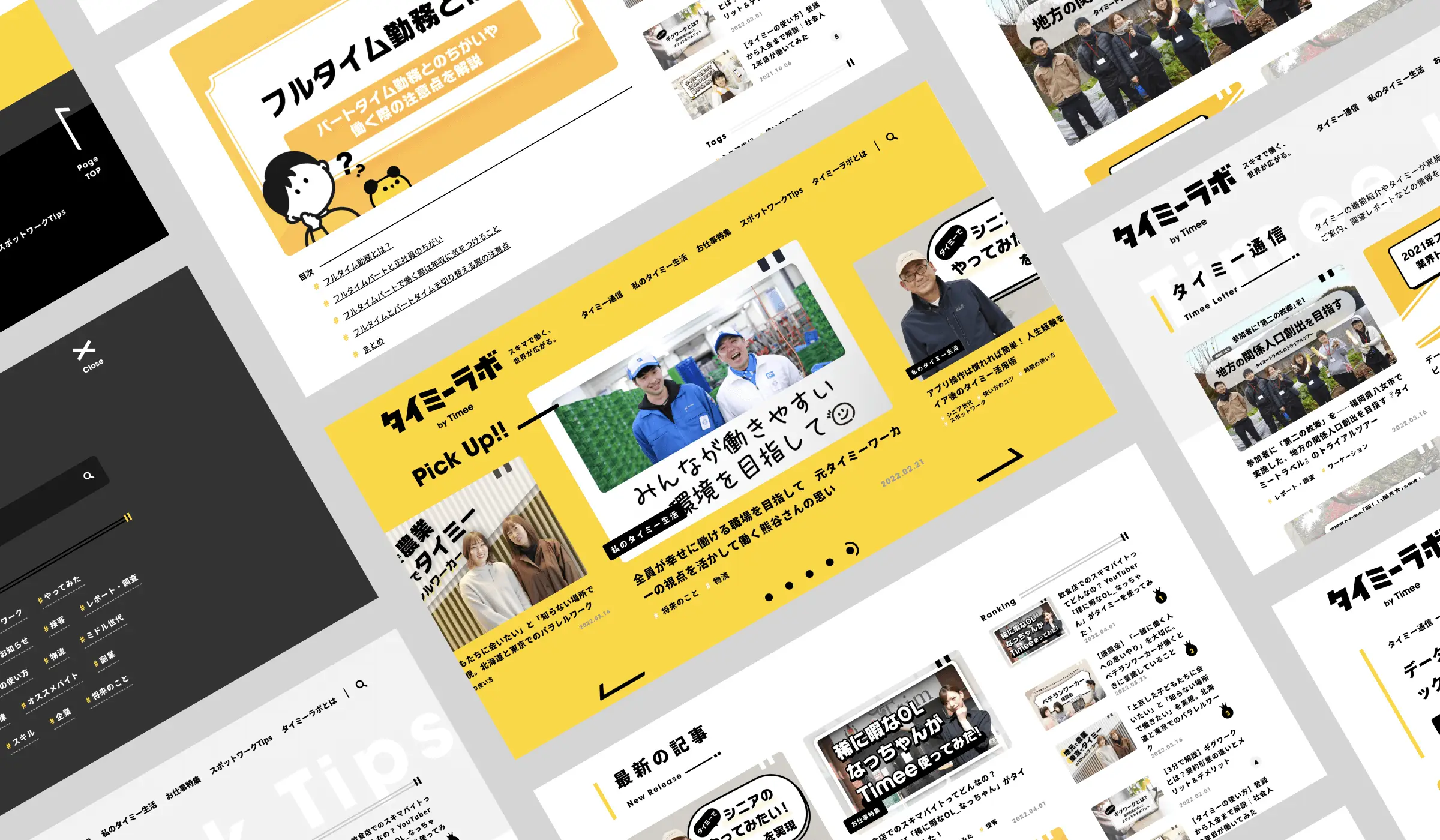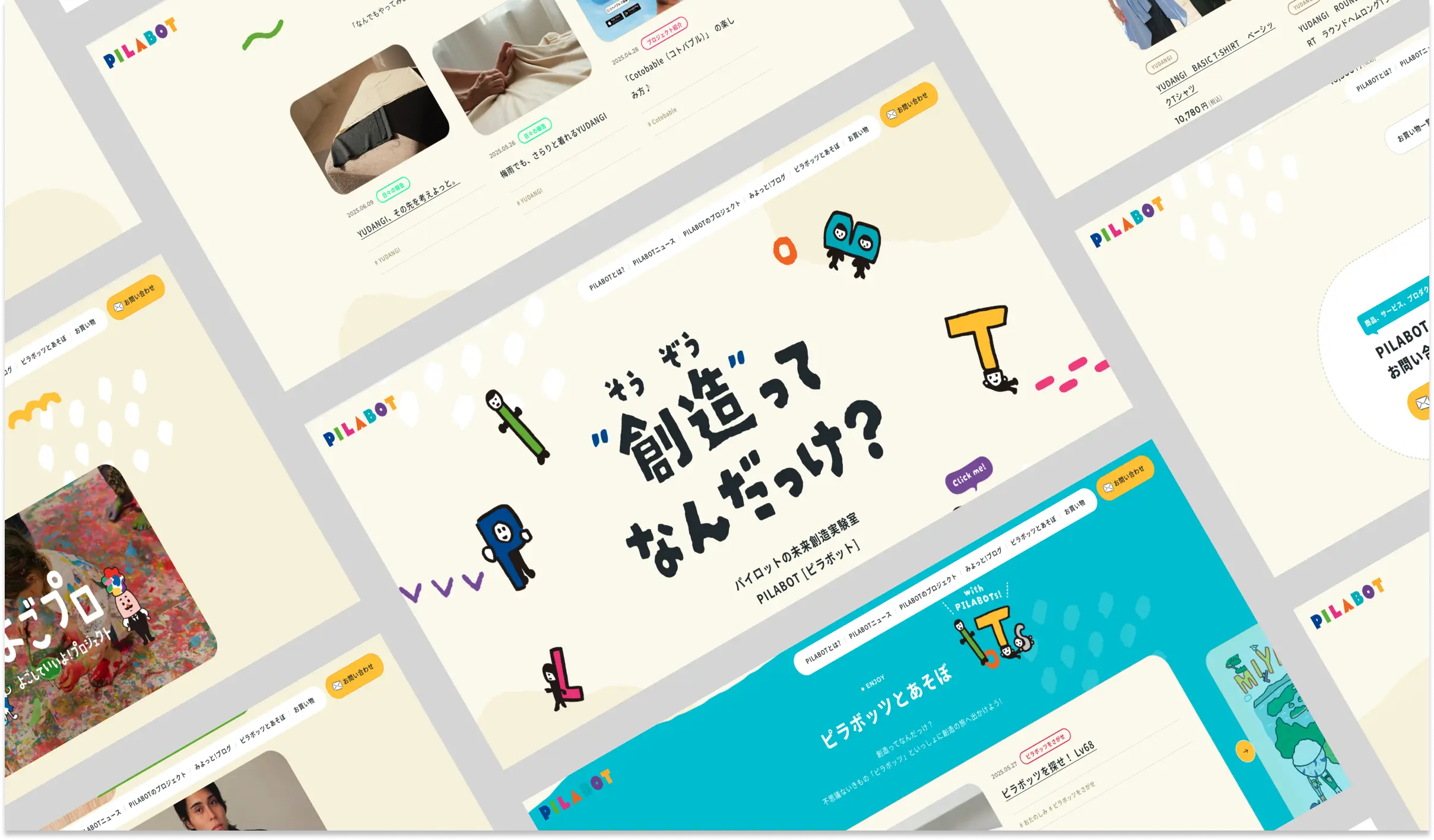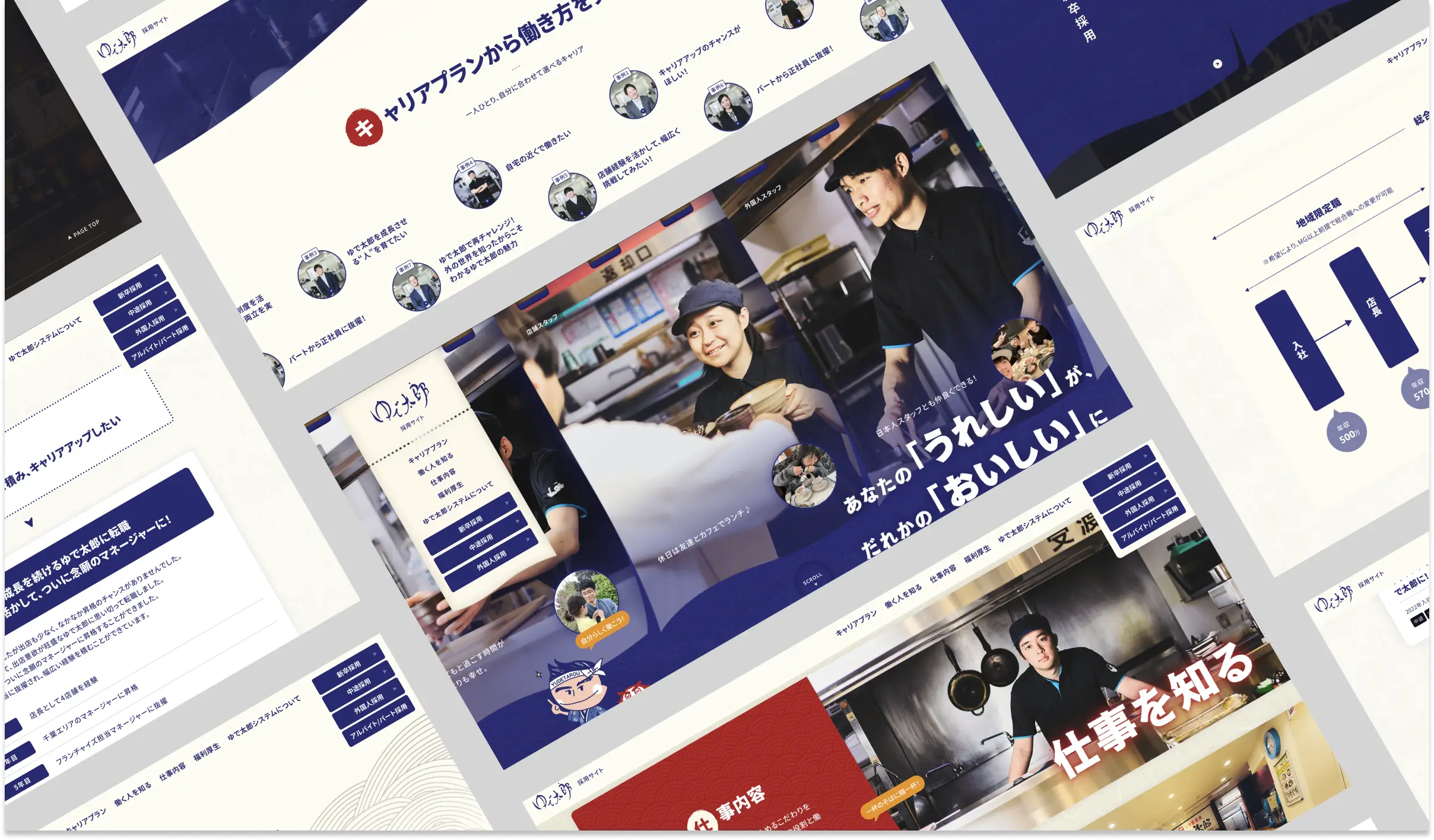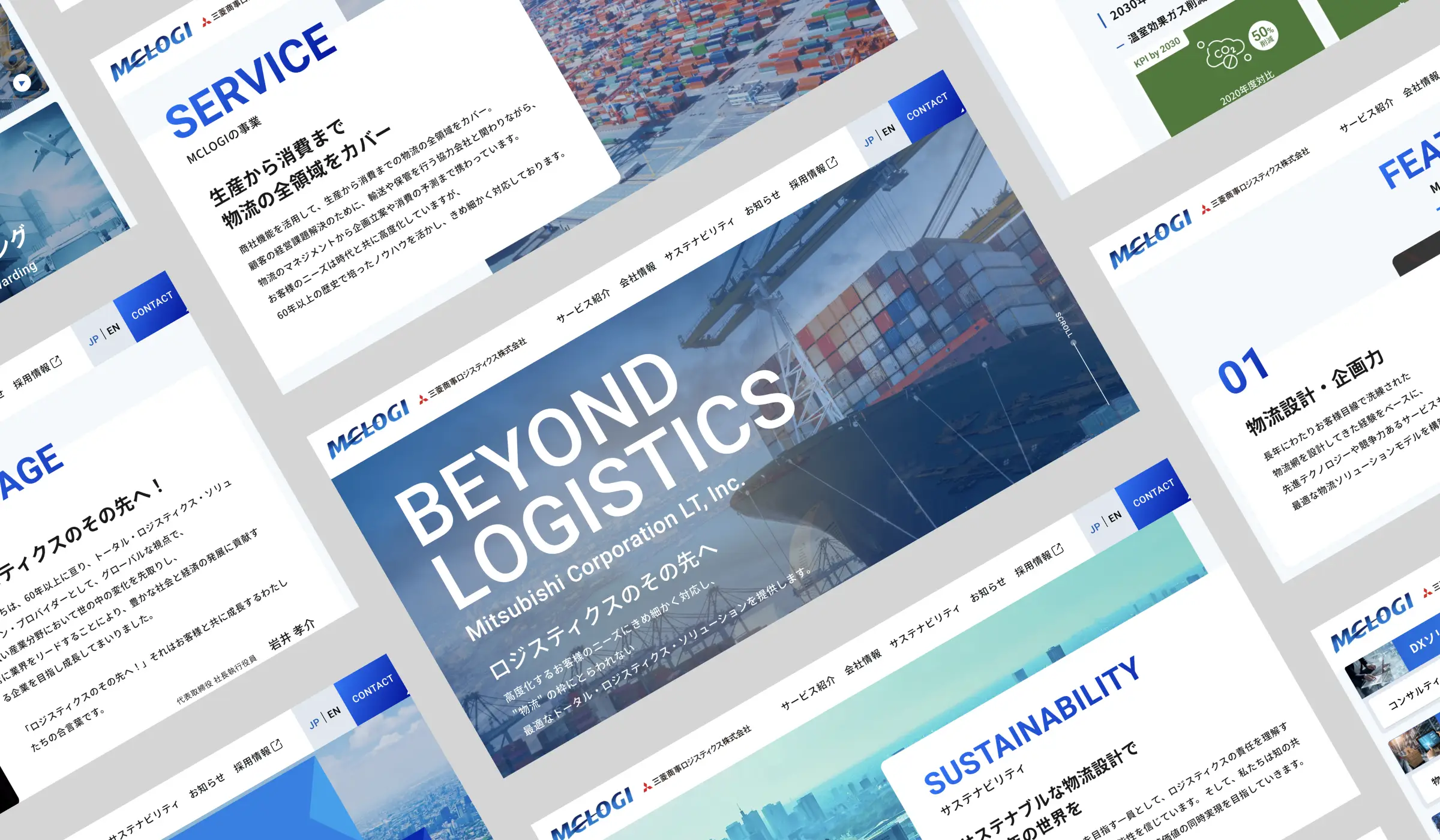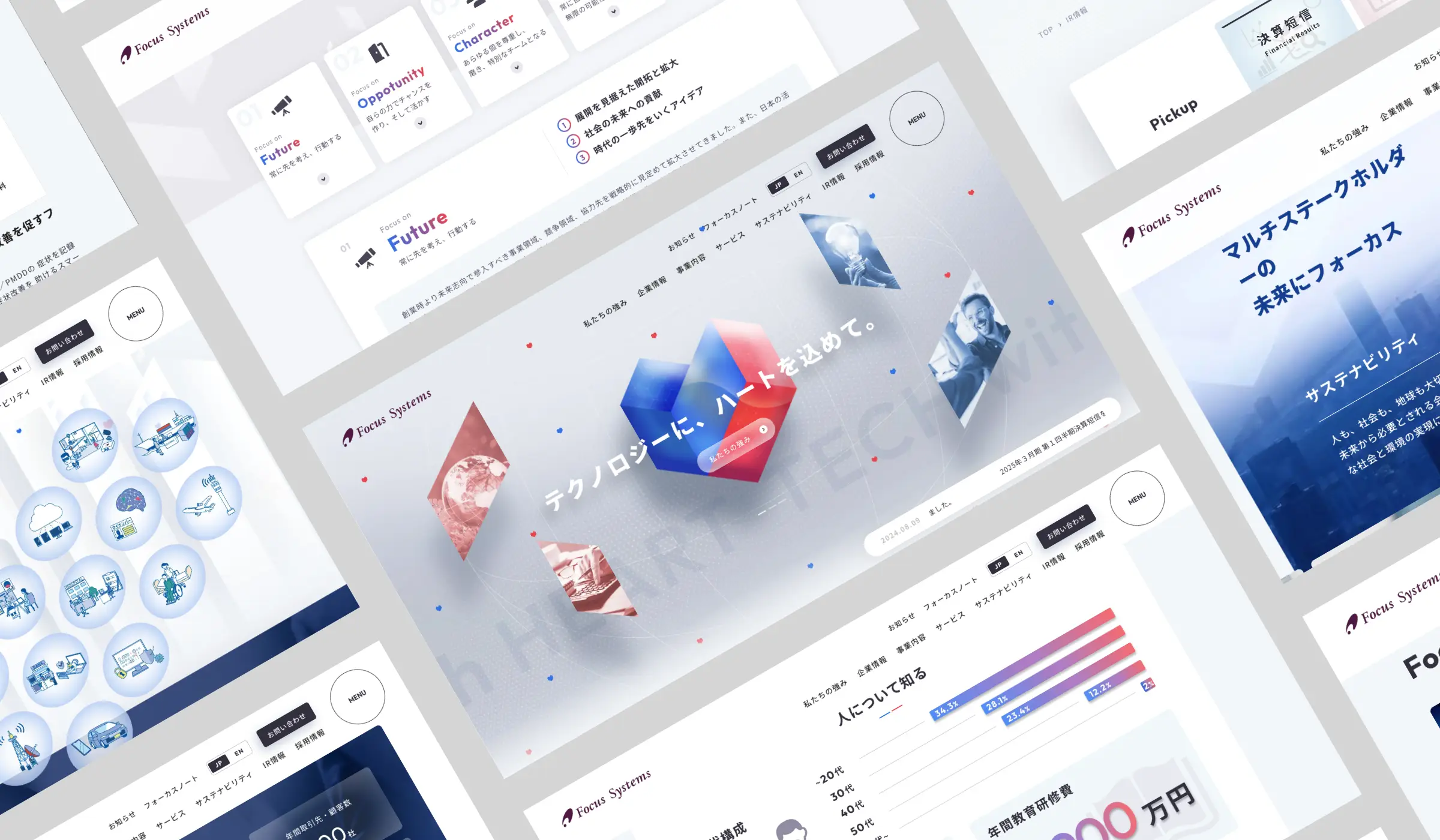【2025年】デバイス別レスポンシブデザインのブレイクポイントまとめ
【2025年】デバイス別レスポンシブデザインのブレイクポイントまとめ
この記事ではパソコン、タブレット、スマートフォンに最適なレスポンシブデザインサイズを紹介します。
各デバイスの最適なブレイクポイントを知り、自社のWebサイト制作にお役立てください。
レスポンシブデザインやWebサイト更新についてお悩みがありましたら、ぜひLeadGridの導入をご検討ください。
LeadGridのサービス紹介ページでは、対応できる機能や導入事例、実際の活用シーンをご紹介しています。
Webサイト制作・運用の改善を検討されている方は、併せてご覧ください。
レスポンシブデザインとは?
レスポンシブデザインとは、パソコンやスマートフォンなどユーザーが使用するデバイスに合わせて、Webサイトの画面サイズを最適化したデザインを指します。
レスポンシブデザインが主流となる前は、パソコンとスマートフォンで別々のサイトを用意していました。しかしこれではWebサイトを更新する際にコストが2倍となるため、定期的な運用が難しいという問題がありました。
そこでレスポンシブデザインが2010年に発表され2015年にはGoogleが「モバイル・ファースト・インデックス(MFI)をページの評価対象にする」と発表し、レスポンシブデザインを推奨したことで、関心が高まりました。
関連記事:レスポンシブ対応とは? 5つの対応方法や注意点をWeb制作会社が解説
ブレイクポイントとは
ブレイクポイントとは、各デバイスの画面サイズに応じて レスポンシブデザインの表示を切り替えるポイントを指します。
特にiPadをはじめとするタブレットは、年々画面が大きくなっています。そこでブレイクポイントをアップデートする必要があります。
Webサイトを表示させるデバイスは豊富で、おもに3種類の画面幅に合わせて設定します。
パソコン
タブレット
スマートフォン
一般的には、これらのデバイスの中で主要な機種の画面幅に合わせてブレイクポイントを設定することが一般的です。
レスポンシブデザインの最適なデバイス別サイズ一覧
ここではレスポンシブデザインの最適なデバイス別サイズ一覧を紹介します。
パソコン
タブレット
スマートフォン
3つのデバイスごとに解説しますので、ブレイクポイント設定の参考にしてください。
パソコンのブレイクポイント
パソコンのブレイクポイントは、 960~1,280px程度にしておきましょう。2025年10月段階に国内で利用されているパソコンの画面サイズは、次のとおりです。
画面サイズ(表示解像度) | シェア |
1,920×1,080 | 24.85% |
1,536×864 | 8.1% |
1,366×768 | 4.9% |
| 1,280×720 | 3.66% |
1,280×1,200 | 4.9% |
2,560×1,440 | 6% |
(参考:Desktop Screen Resolution Stats Japan)
この表によると、パソコンの画面幅は1,280px〜1,920pxで高いシェアを占めています。そこで1,920pxのモニターサイズよりもウィンドウを縮小させて表示のしたときを想定して、960~1,280pxをブレークポイントにするのがおすすめ、となります。
ちなみにこのサイズでMacも(一般的な表示倍率であれば)対応可能です。参考までに、Macの画面サイズを下記表にまとめます。
▼iMacの画面サイズ一覧
機種 | 画面サイズ(モニタのピクセル数) |
iMac 20インチ | 1,680×1,050 |
iMac 21.5インチ | 1,920×1,200 |
iMac 24インチ | 4,480×2,520 |
iMac 27インチ | 5,120 x 2,880 |
iMac Pro/iMac Retina 5K | 5,120 x 2,880 |
iMac Retina 4K | 4,096 x 2,304 |
iMac (24-inch, M1, 2021) | 4,480 x 2,520 |
▼MacBookの画面サイズ一覧
機種 | 画面サイズ(モニタのピクセル数) |
MacBook 13インチ | 2,560×1,664 |
MacBook Retina, 12インチ | 2,304x1,440 |
MacBook Air 11インチ | 1,366x768 |
MacBook Air 13インチ | 2,560x1,600 |
MacBook Air Retina, 13インチ | 2,560x1,600 |
MacBook Pro 13インチ | 2,560x1,600 |
MacBook Pro 14インチ | 3,024x1,964 |
MacBook Pro 15/17インチ | 2,880×1,800 |
MacBook Pro 16インチ | 3,072x1,920 |
MacBook Pro Retina, 13インチ | 2,560x1,600 |
MacBook Pro Retina, 15インチ | 2,880x1,800 |
(参考:MacBook のモデルを識別する - Apple サポート (日本))
(参考:MacBook Air のモデルを識別する - Apple サポート (日本))
(参考:MacBook Pro のモデルを識別する - Apple サポート (日本))
タブレットのブレイクポイント
タブレットのブレイクポイントは、 768px〜1,280pxがおすすめ。
2025年10月現在、次の表の通り、タブレットでは768px〜1,280pxで高いシェアを占めています。
画面サイズ(表示解像度) | シェア |
768x1,024 | 19.1% |
810x1,080 | 12.6% |
820x1,180 | 12.46% |
834x1,194 | 7% |
744x1,133 | 6.53% |
800x1,280 | 5.06% |
(参考:Tablet Screen Resolution Stats Japan)
また タブレットの画面分割表示(iPadのSplit Viewなど)への対応についても検討する必要があります。
タブレットを分割したときでもタブレットビューを維持したい場合は、どのサイズから画面分割表示のタブレットビュー対応を行うのか検討しましょう。
たとえば「iPad air4(10.9インチ)以上の画面サイズのタブレットを横向けで持ったときに、画面を半分にしたとき以上のサイズでタブレットビューを維持しよう」と思うと、590pxがブレイクポイントとなります。
▼iPadの画面サイズ一覧
機種 | 画面サイズ(表示解像度) |
iPad mini,iPad mini2~5 | 768x1,024 |
iPad mini6 | 768x1,024 |
iPad,iPad 2,iPad Air,iPad Air2 | 768x1,024 |
iPad(第7~9世代) | 820x1,080 |
iPad Pro 10.5,iPad Air(第3世代) | 834x1,112 |
iPad Air(第4世代) | 820x1,180 |
iPad Pro(11インチ) | 834x1,194 |
iPad Pro(12.9インチ) | 1024x1,366 |
(参考:iPad のモデルを識別する - Apple サポート (日本))
(参考:iPad画面サイズ、ピクセル数早見表 - Qiita)
上記よりタブレットのブレイクポイントは768px〜1,280pxに、画面分割に対応する場合は対応させたい幅に設定するとよいでしょう。
スマートフォンのブレイクポイント
スマートフォンのブレイクポイントは、基本的には「タブレットビューのブレイクポイント以下」となります。
国内で利用されているスマートフォンの画面サイズは、2025年10月時点で次の表のとおりです。
画面サイズ(表示解像度) | シェア | 主な対応機種 |
375×812 | 15.08% | iPhone X/XS/11 Pro |
390×844 | 14.90% | iPhone 12/13/14 |
393×852 | 10.63% | iPhone 15/16 |
414×896 | 8.55% | iPhone XR/11/XS Max |
375×667 | 5.74% | iPhone 6/7/8/SE |
412×915 | 4.75% | Android各種 |
(参考:Mobile Screen Resolution Stats Japan)
2025年9月に発売されたiPhone 17シリーズのビューポートサイズは以下のとおりです。今年からiPhone 17 Airという新モデルが追加され、iPhone Plusは廃止されました。
▼iPhone 17シリーズの画面サイズ一覧【2025年9月発売】
機種 | 画面サイズ | ビューポート(CSS) | 物理解像度 |
iPhone 17 | 6.3インチ | 402×874 | 1206×2622 |
iPhone 17 Air【新モデル】 | 6.5インチ | 420×912 | 1260×2736 |
iPhone 17 Pro | 6.3インチ | 402×874 | 1206×2622 |
iPhone 17 Pro Max | 6.9インチ | 440×956 | 1320×2868 |
iPhone 17シリーズの特徴として、ベースモデルのiPhone 17とiPhone 17 Proが同じ6.3インチディスプレイを共有しています。これはiPhone 16 Proと同サイズで、ProMotionや常時表示ディスプレイがベースモデルにも搭載されました。
2024年9月に発売されたiPhone 16シリーズも引き続き販売中です。ビューポートサイズは以下のとおりです。
▼iPhone 16シリーズの画面サイズ一覧【2024年9月発売】
機種 | 画面サイズ | ビューポート(CSS) | 物理解像度 |
iPhone 16 | 6.1インチ | 393×852 | 1179×2556 |
iPhone 16 Plus | 6.7インチ | 430×932 | 1290×2796 |
iPhone 16 Pro | 6.3インチ | 402×874 | 1206×2622 |
iPhone 16 Pro Max | 6.9インチ | 440×956 | 1320×2868 |
iPhone 16e | 6.1インチ | 390×844 | 1170×2532 |
※iPhone 16eは2025年2月発売のエントリーモデルです。
2025年現在、iPhoneシリーズのビューポート幅は以下のように分布しています。
375px〜393px:iPhone 8/SE/X/11/12/13/14/15/16(ベースモデル)
402px:iPhone 16 Pro/17/17 Pro
420px:iPhone 17 Air
430px:iPhone 14 Plus/15 Plus/16 Plus
440px:iPhone 16 Pro Max/17 Pro Max
以上から、タブレットの画面分割に対応させたとしても、ほとんどのスマホ表示には影響しないことがわかります(「タブレットのブレイクポイント」にて例として挙げたiPadAir4の画面幅の半分である590pxをブレイクポイントとしても、ほとんどのスマホでスマホ表示を維持できる)。
スマホのブレイクポイントを設定する際には390~500px程度とするのがおすすめです。
関連記事:スマホ対応サイトの作り方2つ|注意点やおすすめ作成サービス・ツール7つも紹介!
ブレイクポイントの設定方法
検討したブレイクポイントをHTMLやCSSを用いて設定する方法について紹介します。
今回はメディアクエリを設定する方法で解説します。
メディアクエリとは
メディアクエリとは、Webサイトを表示するデバイスに合わせてデザインを変化させるために必要なタグのことです。
「この〇〇px以上はパソコンビューで」「〇〇px以下の場合で、××px以上はタブレットビューで」「××px以下の場合はスマホビュー」といった設定を行う際に利用します
メディアクエリの設定方法
メディアクエリを設定するには、HTMLやCSSを記載します。
まずはデザインに適用させるため、以下のようなコードをHTMLに記述しましょう。
今回は例として以下に設定したブレイクポイントをメディアクエリにて設定する方法を紹介します。
PCビュー:1,280px~
タブレットビュー:768px~
スマホビュー:~767px
【HTML】
<!doctype html>
<html>
<head>
<meta charset="UTF-8">
<link rel="stylesheet" href="style.css">
<title>レスポンシブデザインのブレイクポイント例</title>
</head>
<body>
<p >画面幅を変えることで、文字の色が変わるコードです。
</p>
</body>
</html>次にHTMLを装飾するため、以下のようなコードをCSSに記述します。
そうすることで「1280px以下の表示サイズのとき文字色が黄色、768px以下の表示サイズのとき文字色が青色になる」装飾ができます。
【CSS】
body {
background-color: #ffffff;
color: #000000;
/*1280px以下で文字色が黄色に*/
@media screen and (max-width: 1280px) {
.tablet {
/* 1280px以下で適用させたいcssを記述する部分 */
color: #F9D342;}
}
/*768px以下で文字色が青色に*/
@media screen and (max-width: 768px) {
.sp {
/*768 px未満で表示させたいcssを記述する部分 */
color: #213C5F;
}
}}
このようにメディアクエリを活用することで、ブレイクポイントを設定できます。
メディアクエリに頼らない「CSS Container Queries」
2025年現在、従来のメディアクエリに加えて「CSS Container Queries」という新しい技術が注目されています。
メディアクエリはビューポート(画面全体)のサイズに基づいてスタイルを変更しますが、 Container Queriesはコンテナ(親要素)のサイズに基づいてスタイルを変更できます。これにより、コンポーネントがどこに配置されても適切に表示される、真にモジュラーなデザインが可能になります。
Container Queriesのメリットは次の3つです。
同じコンポーネントをサイドバーでもメインコンテンツでも使用可能
グローバルなメディアクエリに依存しないため、コードの管理が容易
コンポーネントが自身の文脈に応じて自動で調整可能
Container Queriesを使用するには、まず親要素をコンテナとして定義し、子要素でクエリを記述します。
【CSS】
/* 親要素をコンテナとして定義 */
.card-container {
container-type: inline-size;
container-name: card;
}
/* コンテナの幅が400px以上の場合のスタイル */
@container card (min-width: 400px) {
.card {
display: grid;
grid-template-columns: 200px 1fr;
gap: 1rem;
}
}
/* コンテナの幅が400px未満の場合のスタイル */
@container card (max-width: 399px) {
.card {
display: flex;
flex-direction: column;
}
}2025年11月現在、Chrome、Safari、Firefox、Edgeの主要ブラウザで対応しています。
レスポンシブデザインを実装する前の注意点
レスポンシブデザインを実装する前に、注意すべき点をご紹介します。
各端末やブラウザで見え方を確認する
CSSを作成し、モバイル実機できちんと表示されれば原則問題はありませんが、公開する前には念の為に他の端末でどのように表示されるか確認することを推奨します。テストで使用した端末よりも少しサイズダウンしたモバイル端末で表示した際、文字や画面がずれていたり、アプリやブラウザによってうまく表示されない場合があるためです。
画像サイズや解像度を確認する
レスポンシブデザインを実装した後、ファーストビュー(ページを開いた最初の画面)を確認して問題がなかったからと言ってOKを出さないようにしましょう。画面をスクロールさせ、画像のサイズや解像度に問題がないかを確認することが重要です。
仮に画面枠に合わせて画像がはまっていても、解像度が適切でなければドットが粗い画像で表示されてしまいユーザーにとって見づらい画面になってしまいます。
またレスポンシブデザインにする際、表やリストを設定し忘れて縦に長くなっているページも散見されます。
きちんとレスポンシブデザインを設定してページを公開するためにも、きちんとページ全体が表示されているかを確認しましょう。
モバイルフレンドリーになっているか確認する
レスポンシブデザインの設定が終わったら、当該サイトがモバイルフレンドリーに対応できているか確認しましょう。
PageSpeed Insightsにアクセスし当該サイトのURLを入力するとサイトが分析され、モバイルフレンドリーを含めた各項目ごとにスコアが算出されます。スコアが低い場合はCSSやサイト構造を修正してみましょう。
フォルダブルデバイスへの対応
2025年現在、Samsung Galaxy Z FoldシリーズやGoogle Pixel Foldなどのフォルダブル(折りたたみ)スマートフォンが普及し始めています。
Galaxy Z Foldシリーズは折りたたみ時374px、展開時832pxと 同一デバイスで幅広い画面幅に対応する必要があります。2026〜2027年にはAppleからもフォルダブル端末が登場し、市場に占める割合は増加傾向と予想されています(参考:Mordor Intelligence)。
FlexboxやCSS Grid、Container Queriesを活用した柔軟なレイアウトを採用しておくことで、将来的なフォルダブルデバイスへの対応も容易になります。
サイトのレスポンシブデザイン対応はLeadGridがおすすめ
本記事では、各デバイスに最適なブレイクポイント、メディアクエリの設定方法を解説しました。
しかし「HTMLやCSSなんてよくわからない、もっと簡単に設定をしたい」というWeb担当者がほとんどでしょう。
そのような場合は、CMS「LeadGrid」でWebサイトを制作するのがおすすめです。
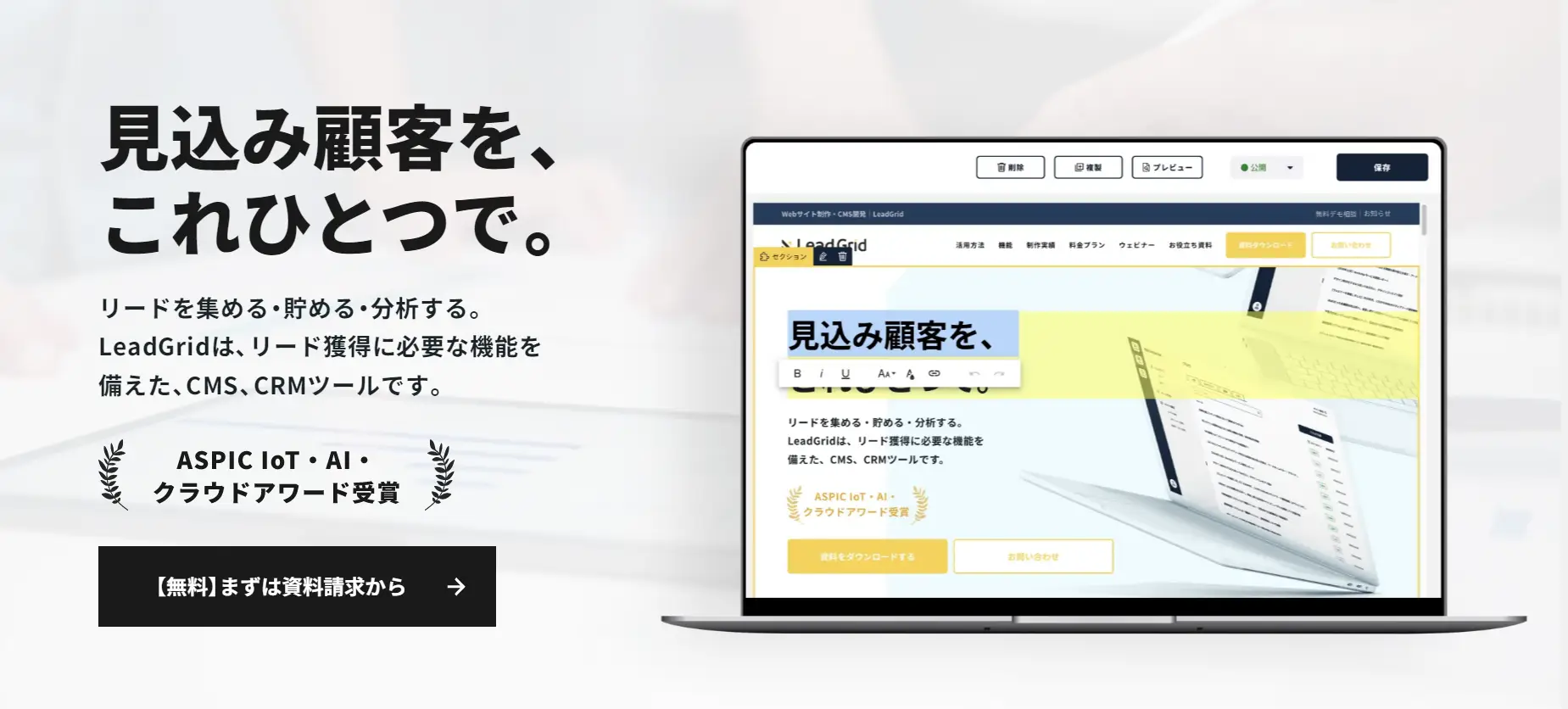
LeadGridは、レスポンシブデザインに対応済のリード獲得に特化したCMSです。すでにレスポンシブデザインに対応しているため、Webの知識がなくても、PCスマホ両方に対応したサイト制作、運用が可能です。
すでに多くの企業が導入済みで、 コーポレートサイトやサービスサイト、採用サイトなど、さまざまなホームページで使われています。
▼より詳しく知りたい方は、こちらの資料で制作事例を紹介しています。

さらにLeadGridはレスポンシブデザインに対応しているだけではなく、誰でも直感的に操作できる「見たまま編集」機能があるので、 サイトのページ編集をしたいとき業者や専門の部署に都度依頼する必要がありません。
Webについて特別な知識が必要なく、簡単操作でWebサイト運用をしたいなら、ぜひLeadGridをご検討ください。下記資料では、より詳細にLeadGridの解説をしています。
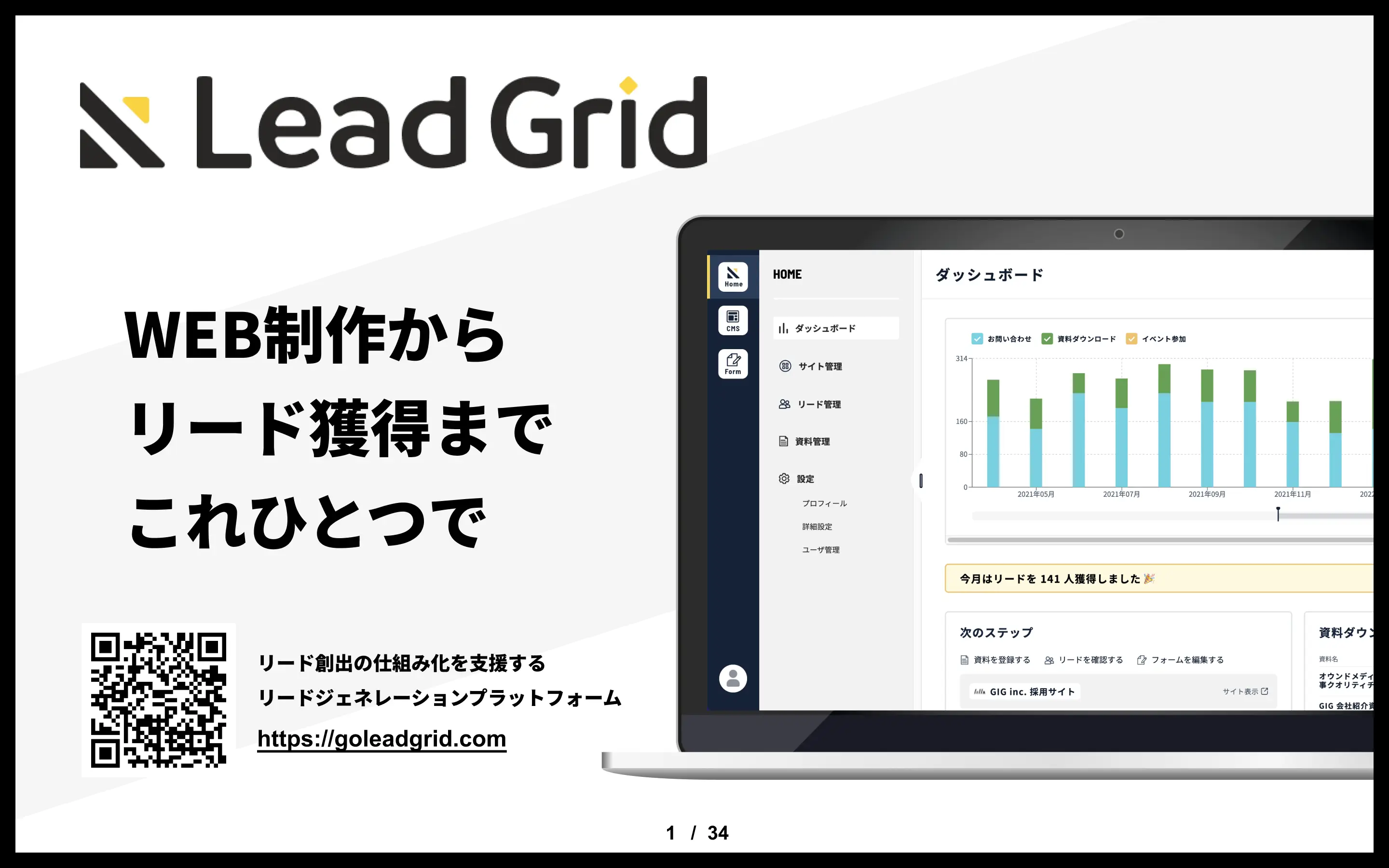
さらに現在、 LeadGridでは14日間の無料デモを提供中です。「まずは使ってから考えたい……!」という方は、この機会にぜひ一度LeadGridをお試しください!

よくある質問(FAQ)
レスポンシブデザインとは何ですか?
レスポンシブデザインとは、パソコンやスマートフォンなどユーザーが使用するデバイスに合わせて、Webサイトの画面サイズを最適化したデザインのことです。2010年に発表され、2015年にGoogleがモバイル・ファースト・インデックス(MFI)を評価対象にすると発表したことで広く普及しました。
ブレイクポイントとは何ですか?
ブレイクポイントとは、各デバイスの画面サイズに応じてレスポンシブデザインの表示を切り替えるポイントのことです。一般的にはパソコン、タブレット、スマートフォンの3種類の画面幅に合わせて設定します。
各デバイスの推奨ブレイクポイントはいくつですか?
パソコンは960〜1,280px程度、タブレットは768px〜1,280px、スマートフォンは390〜500px程度が推奨されています。タブレットの画面分割表示(iPadのSplit Viewなど)に対応する場合は、590px程度をブレイクポイントとして検討するとよいでしょう。
レスポンシブデザインを実装する際の注意点は何ですか?
実装前には、各端末やブラウザでの見え方の確認、画像サイズや解像度のチェック、モバイルフレンドリーへの対応確認が重要です。PageSpeed Insightsなどのツールを使用してサイトを分析し、スコアが低い場合はCSSやサイト構造を修正しましょう。
LeadGrid BLOG編集部は、Web制作とデジタルマーケティングの最前線で活躍するプロフェッショナル集団です。Webの専門知識がない企業の担当者にも分かりやすく、実践的な情報を発信いたします。
関連記事
-

名古屋のホームページ制作会社おすすめ12選|目的別に強みを比較
- # Webサイト
-

福岡のホームページ制作会社14選|実績、SEO、格安で分けて紹介
- # Webサイト
-
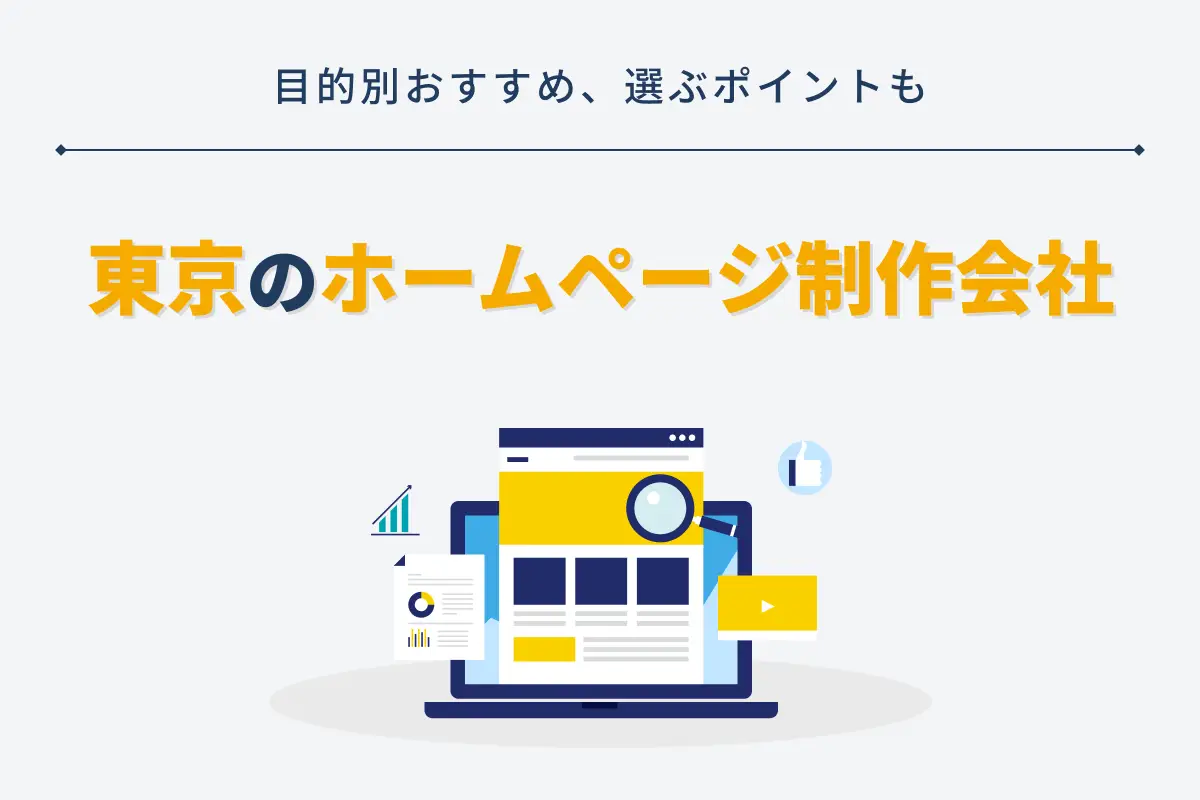
東京のホームページ制作会社おすすめ目的別18選|選ぶポイントも
- # Webサイト
-

大阪のホームページ制作会社おすすめ15選|費用相場も解説
- # Webサイト
-

神奈川のホームページ制作会社おすすめ13選|費用相場と失敗しない選び方
- # Webサイト
-

製薬会社に強い実績豊富なWebサイト制作会社7選|選び方や制作のポイントも
- # Webサイト
- # CMS
- # オウンドメディア
- # コーポレートサイト
- # サービスサイト
- # 採用サイト
Interview
お客様の声
-
SEO・更新性・訴求力の課題を同時に解決するため、リブランディングとCMS導入でサービスサイトを刷新した事例
ジェイエムエス・ユナイテッド株式会社 様
- # サービスサイト
- # 問い合わせ増加
- # 更新性向上
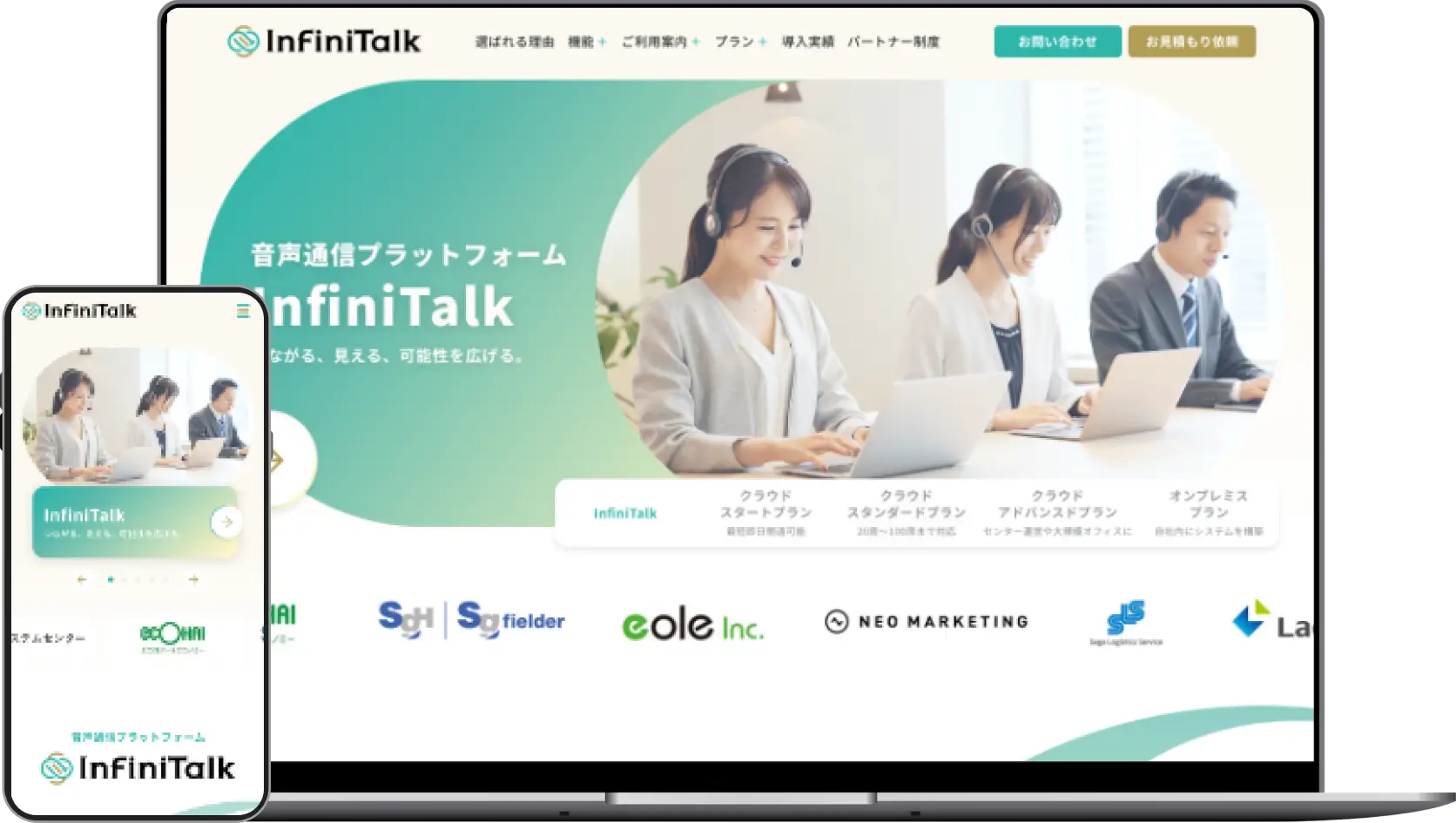 Check
Check -
「SEOに閉じないグロースパートナー」へ想起転換したコーポレートサイト刷新の事例
株式会社LANY 様
- # コーポレートサイト
- # リブランディング
- # 採用強化
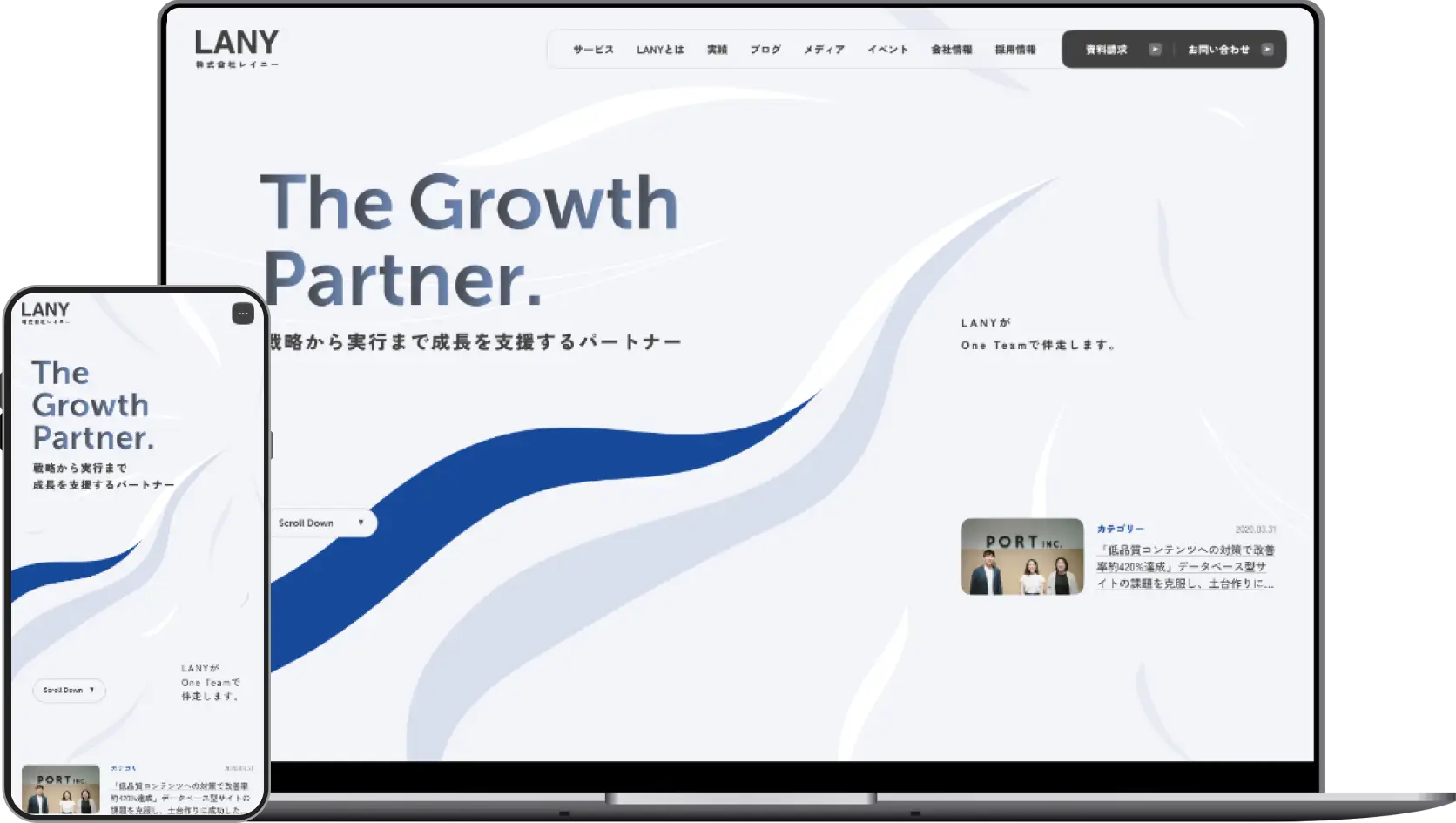 Check
Check -
企業のバリューを体現するデザインとCMS刷新で情報発信基盤を強化。期待を超えるサイト構築を実現した事例
株式会社エスネットワークス 様
- # コーポレートサイト
- # 更新性向上
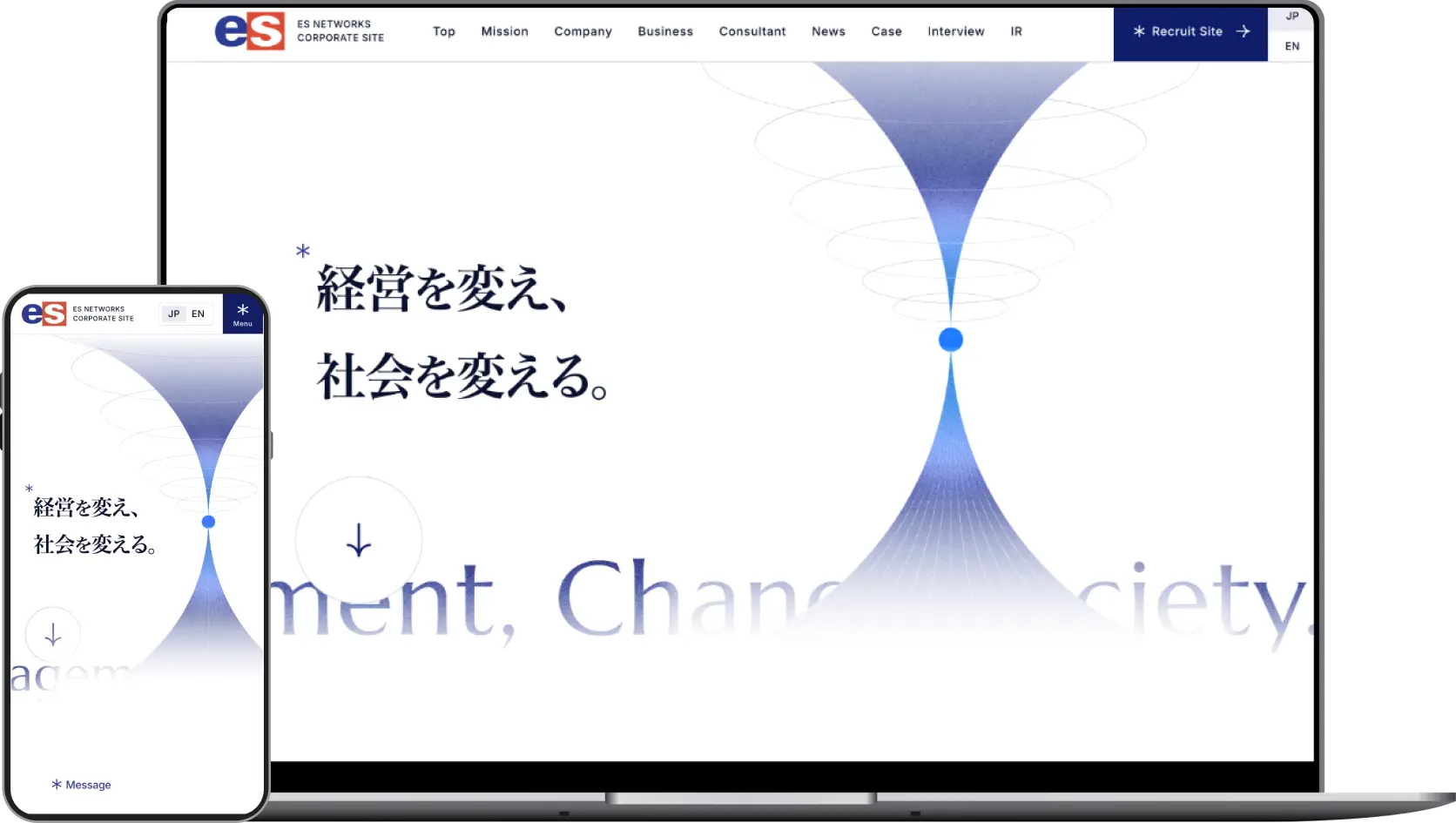 Check
Check -
採用力強化を目的に更新性の高いCMSを導入し、自社で自由に情報発信できる体制を実現した事例
株式会社ボルテックス 様
- # 採用サイト
- # 採用強化
- # 更新性向上
 Check
Check
Works